As apresentações não são apenas uma coleção de slides, mas uma ferramenta poderosa para comunicar ideias e conceitos. O detalhe é fundamental, especialmente quando se trata de formatar seções de texto. Uma formatação de parágrafo bem-sucedida pode fazer a diferença entre uma apresentação média e uma impressionante. Aqui você descobrirá como criar apresentações eficazes e atraentes com diferentes formatações de parágrafo no PowerPoint.
Principais descobertas
- As formatações de parágrafo são decisivas para a clareza e legibilidade das apresentações.
- Existem várias opções para listar e numerar pontos.
- Recuos, centralizações e espaçamentos melhoram significativamente o layout dos slides.
- O PowerPoint oferece a você a possibilidade de ajustar formatações rapidamente.
Guia passo a passo
Usando diferentes marcadores
Uma das maneiras mais básicas de organizar informações no PowerPoint é usar marcadores e numerações. Você pode encontrar as opções correspondentes na guia inicial sob a seção "Parágrafo". Aqui, você pode selecionar diferentes símbolos de lista que correspondem ao seu design. Se você já criou uma lista, pode modificá-la facilmente clicando nos símbolos.
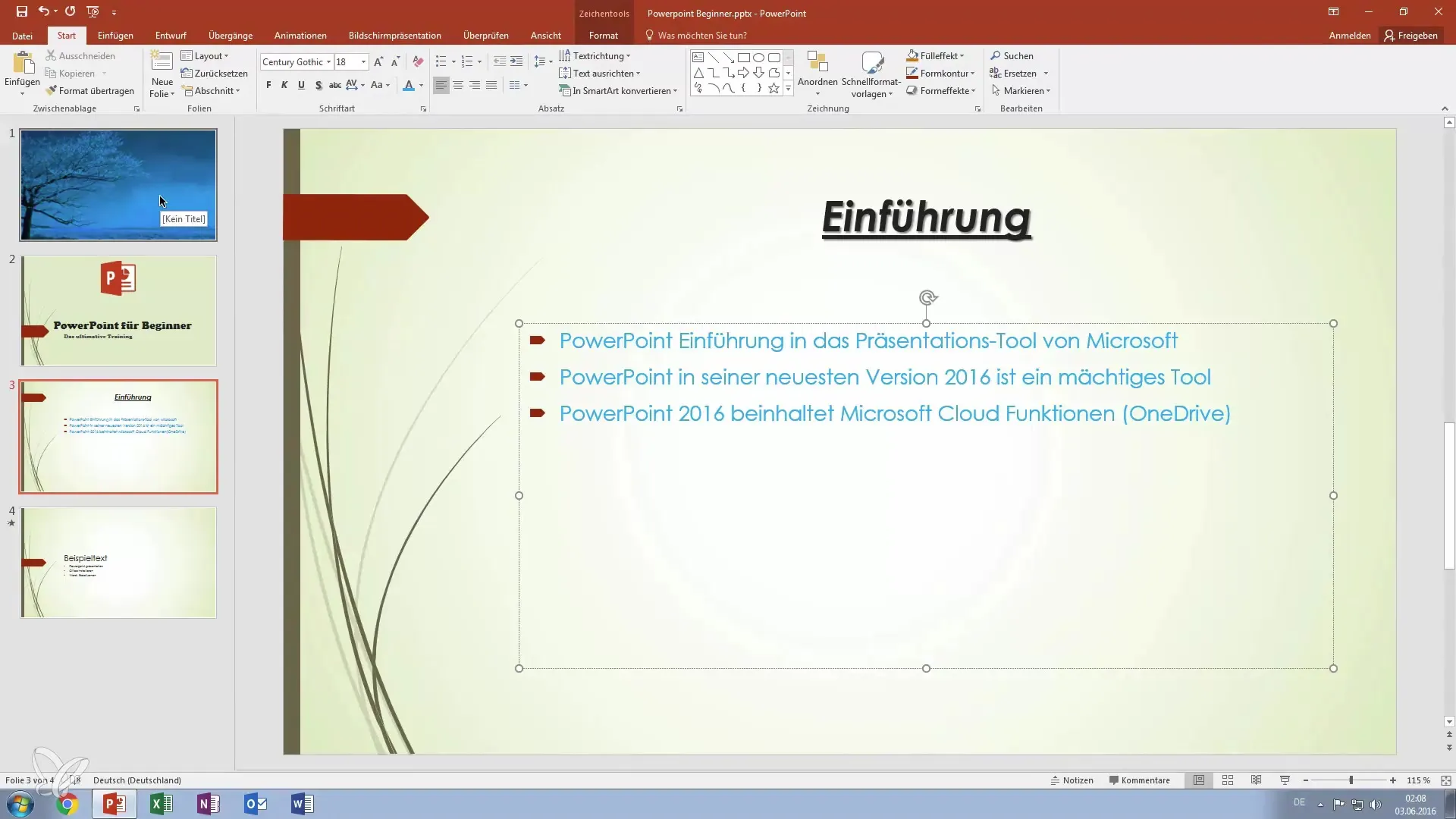
Ajustando listas
Se você não gosta das listas padrão, tem a opção de mudar o design. Para isso, vá para as configurações de design da sua apresentação. Lá, você pode até experimentar diferentes designs que apresentam símbolos de lista variados, como triângulos ou pequenas setas. Isso dá um toque pessoal à sua apresentação.
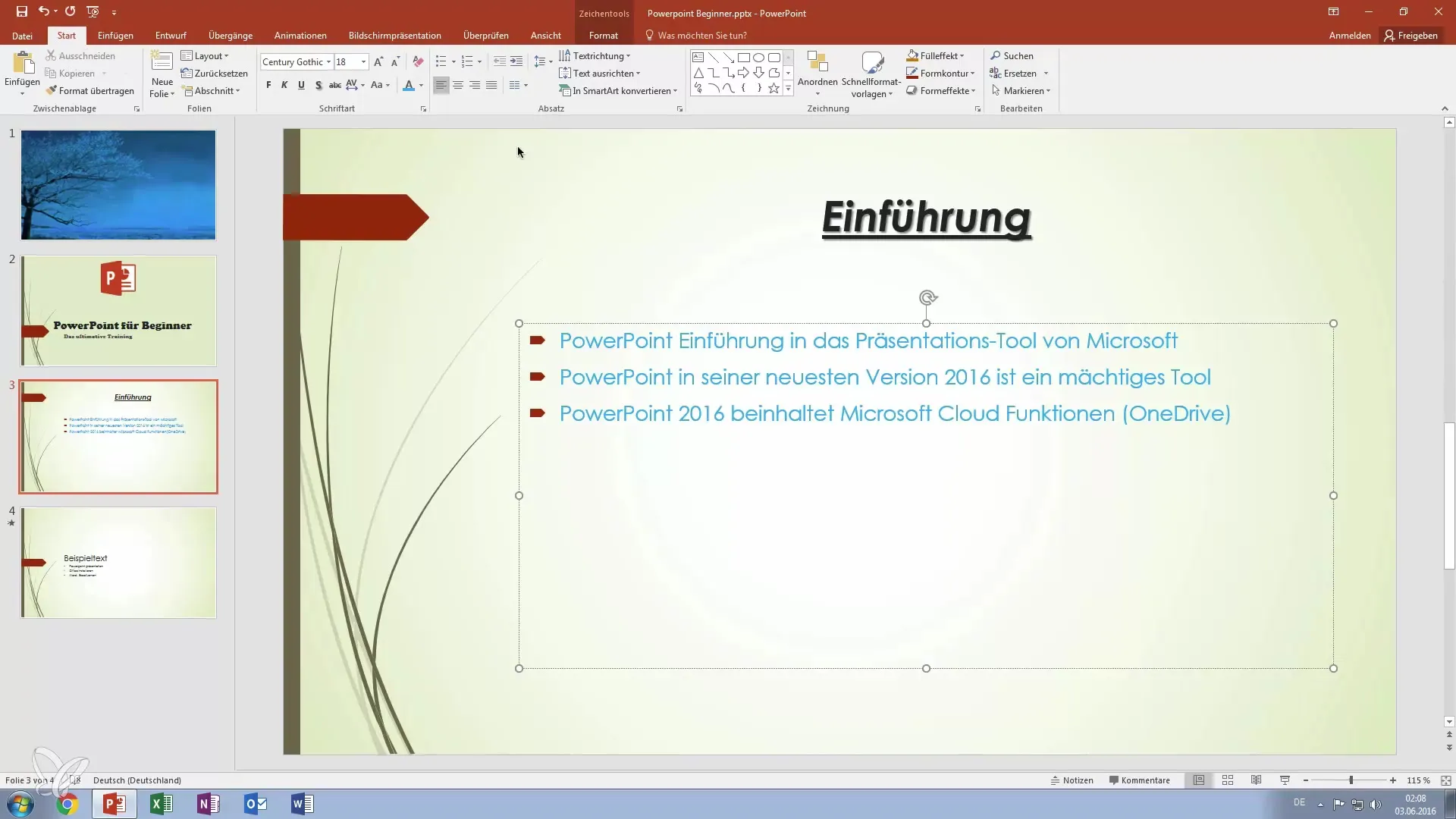
Listagens via combinações de teclas
Você pode criar listas de forma simples pressionando a tecla Enter. O PowerPoint ajustará automaticamente a formatação e adicionará um novo item de listagem para você. Se, por outro lado, você quiser terminar a listagem, basta pressionar a tecla Backspace. Isso simplifica bastante o manuseio de diferentes pontos na sua apresentação.
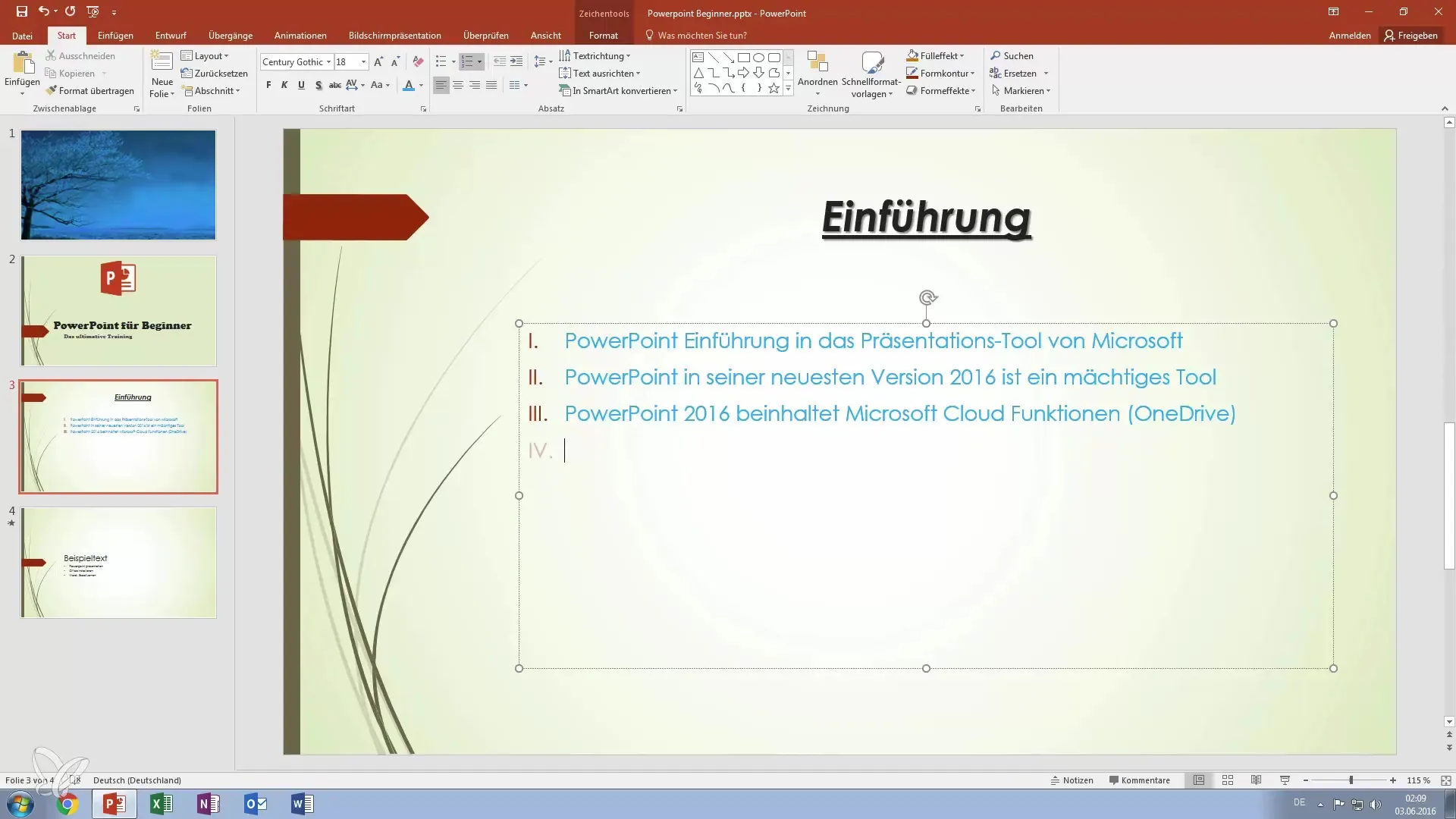
Recuar e centralizar o texto
Para posicionar o texto de forma atraente, você pode recuá-lo ou centralizá-lo. Selecione o texto desejado e utilize as opções correspondentes no menu de parágrafo para alterar o alinhamento. Assim, você pode apresentar seu texto alinhado à esquerda, centralizado ou alinhado à direita. Recuos também garantem que os parágrafos sejam visualmente separados, o que aumenta a legibilidade.

Ajustando espaçamentos e espaçamentos entre linhas
Considere também os espaçamentos entre os parágrafos. Nas configurações de parágrafo, você pode determinar se deseja um espaçamento de linha de 1,5, 2 ou até mesmo 2,5. Uma maior distância entre os parágrafos assegura que seus slides não pareçam sobrecarregados, o que destaca as informações de forma mais clara.
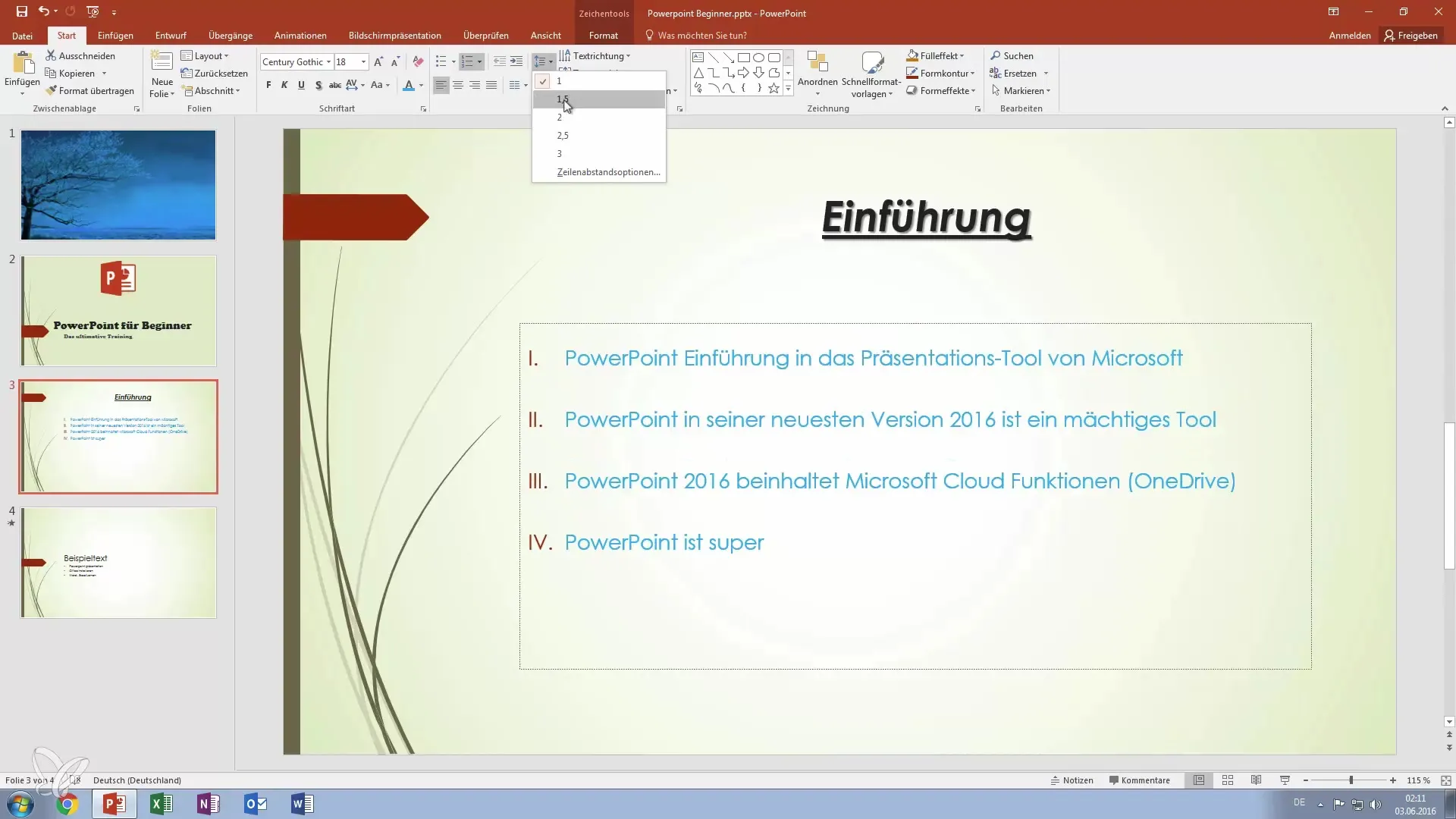
Variando os alinhamentos de texto
Além do recuo, você também tem a opção de mudar o alinhamento vertical do texto. Essa configuração permite que você coloque textos na vertical ou os exiba centralizados. Essas variações podem melhorar significativamente o fluxo visual e a estrutura da sua apresentação.
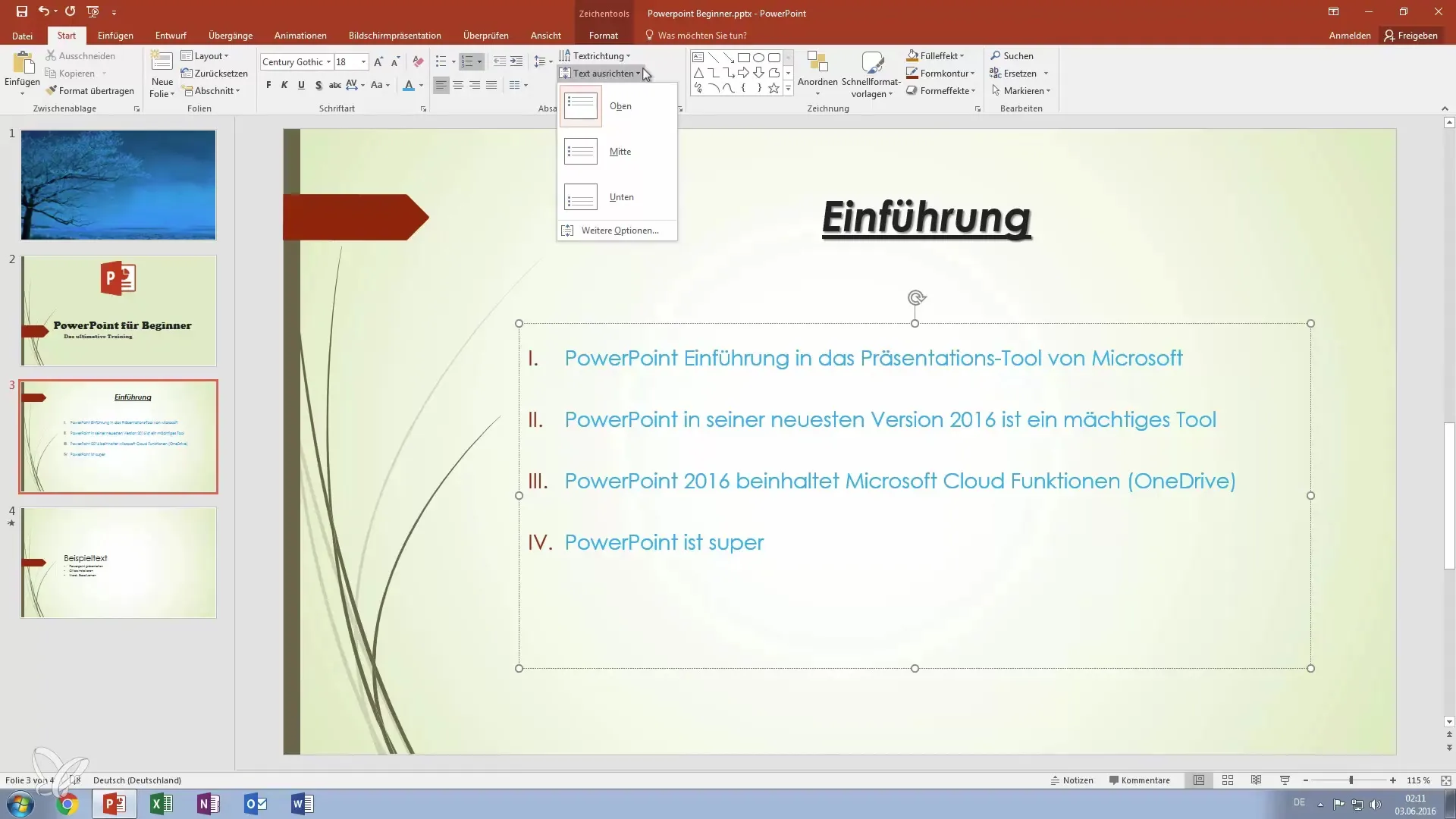
Revisão final dos seus slides
Após realizar as formatações básicas de parágrafo, é importante revisar os slides para garantir um layout atraente e consistente. Verifique se todos os parágrafos são legíveis e se a fonte e o estilo estão em harmonia. Uma aparência uniforme apoia o impacto da sua apresentação.
Resumo – Torne-se um herói de apresentações: Formatações de texto no PowerPoint
Através de formatações de parágrafo direcionadas, você pode melhorar significativamente o design e a legibilidade das suas apresentações no PowerPoint. Utilize as diversas opções de listagem e alinhamento de texto para criar slides concisos e estéticos. Invista tempo nos detalhes – eles fazem a diferença.
Perguntas frequentes
Como posso mudar os marcadores no PowerPoint?Você pode mudar os marcadores na guia inicial na seção "Parágrafo" e escolher diferentes designs.
Como encerro uma listagem no PowerPoint?Basta pressionar a tecla Backspace para encerrar uma listagem atual.
Posso ajustar o espaçamento entre linhas no PowerPoint?Sim, nas configurações de parágrafo, você pode definir diferentes espaçamentos de linhas para otimizar o layout dos seus slides.
Como centralizar texto no PowerPoint?Selecione o texto desejado e use as opções no menu de parágrafo para centralizá-lo.
Como encontro símbolos de listagem adequados para minha apresentação?Através das configurações de design, você pode escolher diferentes símbolos de listagem que se adequem ao seu layout.


